Voulez-vous créer un nouvel identifiant Apple ? Regardez ici !

Lorsque nous utilisons des produits Apple, il est nécessaire de créer un identifiant Apple pour garantir l’utilisation normale des appareils Apple. Mais comprenons-nous vraiment à quoi sert l’identifiant Apple et tirons-nous le meilleur parti de ce que l’identifiant Apple a à offrir ? Et pour les nouveaux utilisateurs, comment créer leur propre identifiant Apple ? Dans cet article, je vais vous présente les fonctionnalités principales de l’identifiant Apple, ainsi que plusieurs façons de créer un identifiant Apple.
Partie 1. Qu’est-ce que l’identifiant Apple et quelles sont ses fonctions ?
L'identifiant Apple est un système d’authentification introduit par Apple pour ses produits en tant que compte tout-en-un. En termes simples, il s’agit d’un laissez-passer d’utilisation du produit. Avec ce pass, vous pouvez profiter de tous les services offerts par Apple. L’identifiant Apple est un format d’e-mail unifié, le nom enregistré est rempli dans le nom de l’e-mail, avec le mot de passe, les utilisateurs peuvent facilement télécharger, installer et mettre à jour le logiciel dans l’App Store sur l’iPhone.
Fonctions principales :
1. Télécharger et utiliser le logiciel dans l’App Store ou acheter des chansons, des films et des séries TV sur l’iTunes Store.
2. Utiliser iCloud pour fournir des services de stockage en nuage aux utilisateurs.
3. Sur les appareils Apple tels que Mac, iPhone, iPad, etc., lorsque vous utilisez le même identifiant Apple pour vous connecter aux messages iMessage, vous pouvez utiliser ces deux applications pour la communication texte ou vidéo sans carte SIM.
4. Localiser le dispositif de suivi. Si votre appareil Apple est accidentellement perdu, vous pouvez verrouiller votre téléphone à distance en vous connectant au même identifiant Apple pour un suivi en temps réel ou un nettoyage complet des données.
Partie 2. Méthodes pratiques de créer un identifiant Apple
Façon 1. Créer un nouveau identifiant Apple par un ordinateur
Étape 1. Ouvrez le navigateur de votre ordinateur pour rechercher iCloud, puis accédez au site officiel iCloud.
Étape 2. Dans la barre de navigation supérieure, cliquez sur Compte. Une nouvelle page ouvrira et cliquez sur Créer le votre dès à présent.
Étape 3. Lorsque la fenêtre contextuelle apparaît, entrez les informations pour créer un nouvel ID.
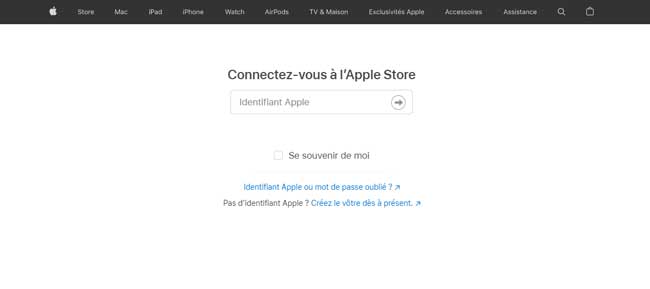
Façon 2. Via les Paramètres iPhone
Étape 1. Ouvrez les paramètres de votre téléphone et appuyez sur « Se connecter à l’iPhone ».
Étape 2. Après avoir cliqué sur « Non ou oublier l’identifiant Apple ». Cliquez sur « Créer un identifiant Apple » dans la fenêtre contextuelle.
Étape 3. Après avoir rempli les informations pertinentes, cliquez sur « Suivant ». Configurez et vérifiez le mot de passe de connexion pour votre identifiant Apple, cliquez sur « Suivant ».
Étape 4. Accédez à la page iCloud et cliquez sur le bouton « Continuer » ci-dessous.
Étape 5. Cliquez sur « Accepter » sur la page Conditions générales.
Après avoir approuvé les opérations ci-dessus, vous pouvez vous inscrire et vous connecter à votre identifiant Apple.
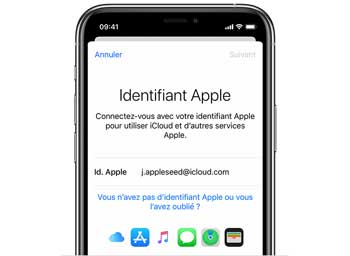
Façon 3. Créer un identifiant Apple sur Mac
Étape 1. Cliquez sur le menu, puis sélectionnez Préférences Système, cliquez sur Connexion.
Étape 2. Sur la page contextuelle, cliquez sur Créer un identifiant Apple et suivez les étapes. L'adresse e-mail fournie sera le nouvel identifiant Apple.
Étape 3. Vérifiez si vous avez reçu un e-mail, puis effectuez une vérification par e-mail.
Étape 4. Après vérification, vous pouvez vous connecter avec le nouvel identifiant Apple.
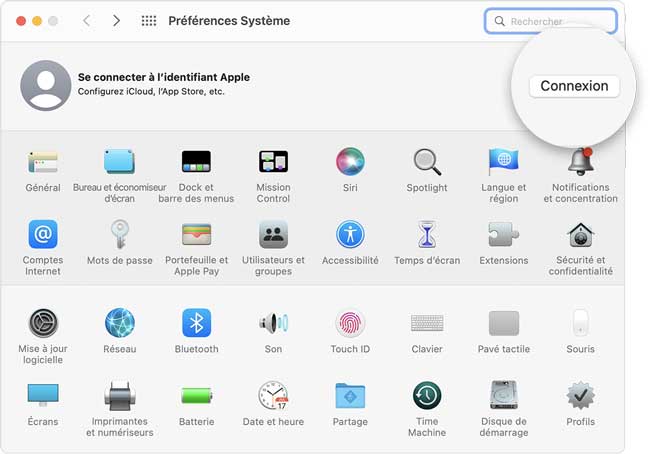
Façon 4. Créer un identifiant Apple via iTunes
Étape 1. Ouvrez iTunes et assurez-vous qu'iTunes est mis à jour vers la dernière version.
Étape 2. Sur la page iTunes; Touchez « Compte », puis « Créer un identifiant Apple ».
Étape 3. Suivez les étapes à l’écran pour la vérification des e-mails, et le nouvel e-mail sera le nouvel ID.
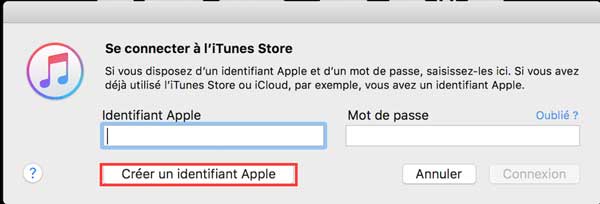
Façon 5. Créer un identifiant Apple sur les autres appareils
Étape 1. Visitez appleid.apple.com et touchez « Créer un identifiant Apple ».
Étape 2. Suivez les étapes à l’écran et l’adresse e-mail sera le nouvel ID.
Étape 3. Cochez les cases correspondant à l’abonnement aux mises à jour Apple au besoin pour rester au courant des dernières nouvelles, informations et services. Cliquez sur « Continuer ».
Étape 4. Suivez les étapes à l’écran pour vérifier votre adresse e-mail et votre téléphone.
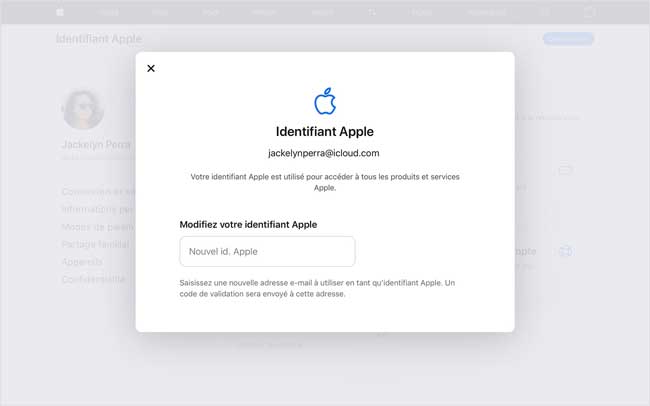
Partie 3. Comment faire si vous oubliez le mot de passe de votre identifiant Apple
Après avoir créé un identifiant Apple, de nombreux utilisateurs oublient les mots de passe de leur compte pour diverses raisons. Alors, que devons-nous faire lorsque cela se produit ?
Lors du processus de définition de l'identifiant Apple, en fait, Apple nous a fourni des solutions. Par exemple, utilisez l'adresse e-mail enregistrée pour réinitialiser le mot de passe, récupérez le mot de passe en répondant à la question de vérification de sécurité, via un autre appareil de confiance ou via un outil tiers. Et je vais vous recommander TunesKit iPhone Unlocker - un outil professionnel destiné à déverrouiller le code d'accès à l'écran iPhone / iPad / iPod touch, à désactiver le temps d'écran sur votre iPhone, etc. Cet outil vous aide à déverrouiller votre identifiant Apple en quelques clics sans mot de passe.
Caractéristiques de TunesKit iPhone Unlocker
- Débloquer l'identifiant Apple en quelques clics simples
- Déverrouiller l'iPhone / iPad / iPod touch sans mot de passe
- Activer la réinitialisation d'usine des iDevices sans mot de passe
- Contourner le code au temps d'écran
- Supprimer facilement le compte iCloud à partir de votre iPhone
Voici un guide précise de déverrouiller votre identifiant Apple en utilisant TunesKit iPhone Unlocker.
Étape 1Connectez votre iPhone à un ordinateur
Pour commencer, veuillez connecter votre iPhone à un ordinateur. Et TunesKit iPhone Unlocker détectera votre iPhone dès que la connexion sera terminée.
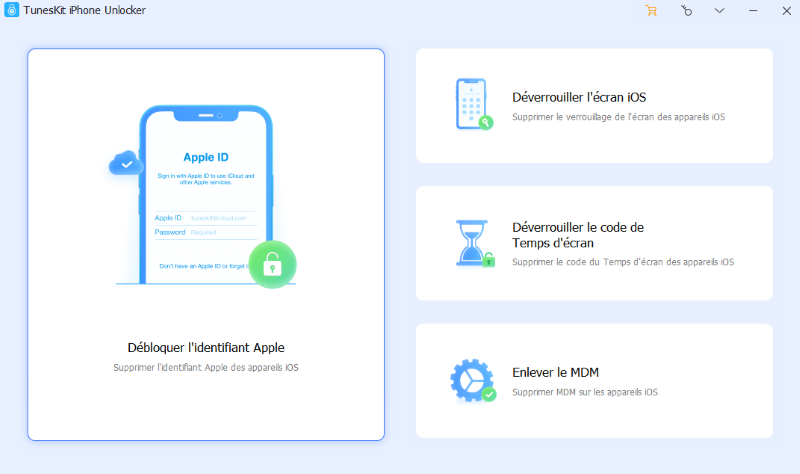
Étape 2Vérifiez « Localiser mon iPhone » et authentification à deux facteurs
Pour utiliser Localiser mon iPhone sur votre iPhone, vous devez vous assurer que le mot de passe est configuré et que l’authentification à deux facteurs est activée. Pour déverrouiller rapidement votre identifiant Apple sans perdre de données, vous pouvez ignorer l’étape suivante et cliquer sur le bouton « Commencer » directement sur votre appareil si Localiser mon iPhone est désactivé.
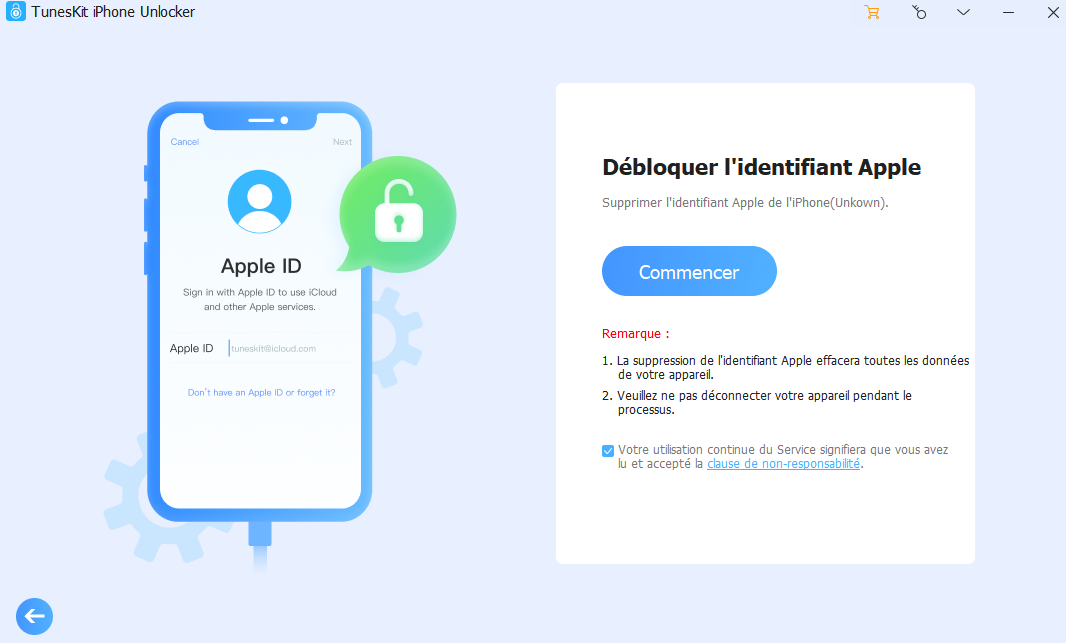
Étape 3 Téléchargez le progiciel
Un progiciel sera téléchargé pour supprimer votre identifiant Apple après avoir confirmé avec TunesKit iPhone Unlocker. Assurez-vous que toutes les informations fournies correspondent à votre iPhone. Veuillez le corriger manuellement si nécessaire.

Étape 4 Supprimer le mot de passe de votre identifiant Apple
Une fois le processus de téléchargement terminé, TunesKit iPhone Unlocker commencera à supprimer votre identifiant Apple.

Partie 4. Conclusion
L'identifiant Apple peut généralement apporter une grande commodité aux utilisateurs d'Apple dans le processus d'utilisation, comme le partage de données, le stockage de données et la transmission entre les appareils Apple. Cependant, vous devez également faire attention à la sécurité de votre compte et de votre mot de passe lors de l'utilisation. Dans le même temps, ne vous inquiétez pas si vous oubliez accidentellement le mot de passe de l'identifiant Apple, il existe encore de nombreuses façons de récupérer le mot de passe de l'identifiant Apple, comme l'utilisation de TunesKit iPhone Unlocker.
- Comment réinitialiser le mot de passe oublié de l'identifiant Apple
- Mon iPhone ne se met pas à jour ? Résolu !
- Comment activer un iPad désactivé ? Résolvez-le ici !
- Façon de désactiver Localiser mon iPhone sans mot de passe
- Apple a publié la version officielle d’iOS 16.1
- Réparer l'écran vert sur iPhone ? 6 façons ici
